Outlook 2016 in 2013: Kako poslati seznam stikov

Kako poslati seznam stikov drugim osebam v programu Microsoft Outlook 2016 ali 2013.
Ko poskušate urediti ali shraniti opravilo v Outlooku, se lahko včasih prikaže sporočilo o napaki, ki pravi: »Elementa ni mogoče shraniti v to mapo. Mapa je bila morda izbrisana ali premaknjena." Ponovni zagon Outlooka ne reši težave. Raziščimo, kaj še lahko storite, da se znebite te napake.
Prepričajte se, da na svojem računalniku uporabljate najnovejšo različico Officea. Zaženite Outlook, kliknite Datoteka , pojdite na Možnosti in izberite Možnosti posodobitve . Pritisnite gumb Posodobi zdaj , namestite posodobitve in znova zaženite spletni odjemalec.
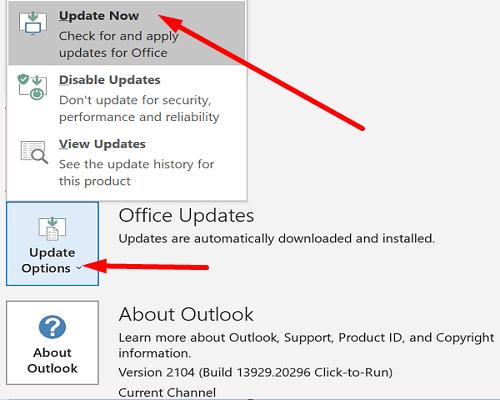
Če se težava ponovi, popravite namestitvene datoteke Officea.
Pojdite na Nadzorno ploščo in izberite Programi .
Nato pojdite na Programi in funkcije in izberite Office .
Pritisnite gumb Spremeni in izberite Hitro popravilo .
Če se napaka ponavlja, zaženite tudi spletno orodje za popravilo .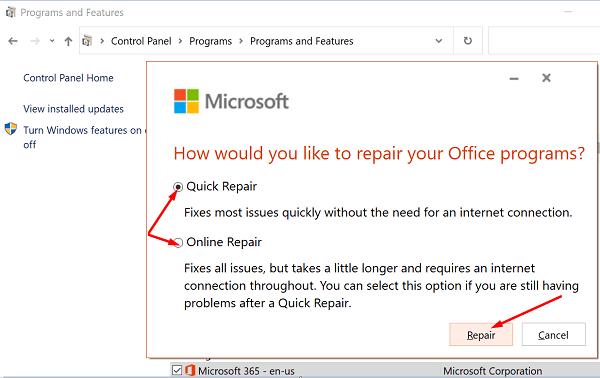
Z orodjem Inbox Repair lahko preverite Outlookove podatkovne datoteke na vaši napravi.
Popolnoma zaprite Outlook.
Glede na različico Outlooka pojdite na naslednjo pot:
Nato dvokliknite izvedljivo datoteko SCANPST .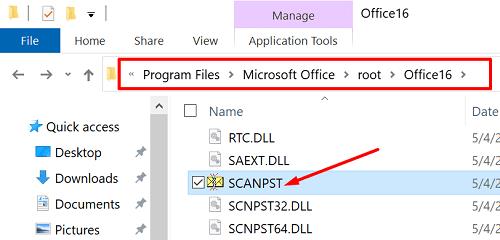
Kliknite Prebrskaj in izberite Outlookovo podatkovno datoteko (.pst), ki jo želite skenirati.
Hit Repair gumb popraviti poškodovane datoteke.
Če je bil vaš trenutni Outlookov profil poškodovan, nekatere funkcije morda ne bodo delovale, kot je bilo predvideno. Ustvarite nov uporabniški profil in preverite, ali se težava še vedno pojavlja.
Zaženite Outlook, kliknite Datoteka in izberite Nastavitve računa .
Pojdite na Upravljanje profilov .
Kliknite Prikaži profile in pritisnite gumb Dodaj, da dodate nov profil.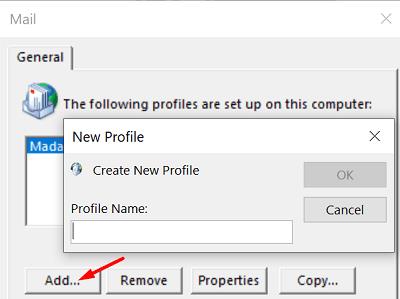
Sledite korakom na zaslonu, da dokončate postopek.
Če težava ni odpravljena in še vedno ne morete urediti problematične naloge, jo preprosto izbrišite. Toda preden to storite, lahko kopirate podrobnosti o tej nalogi in jih prilepite v datoteko Notepad. Zaprite Outlook, znova zaženite računalnik in poskusite dodati novo opravilo.
Če povzamemo, če Outlook pravi, da opravila, ki ga poskušate urediti ali shraniti, »ni mogoče shraniti v to mapo«, posodobite Office. Poleg tega popravite svoje Officeove datoteke in nato skenirajte in popravite Outlookovo podatkovno datoteko (.pst). Če se težava ponovi, ustvarite nov Outlookov profil in izbrišite problematična opravila. Ali so vam te rešitve pomagale odpraviti težavo? Sporočite nam v spodnjih komentarjih.
Kako poslati seznam stikov drugim osebam v programu Microsoft Outlook 2016 ali 2013.
Kako odstraniti zavihek McAfee Anti-Spam iz programa Microsoft Outlook.
Če želite popraviti napako Nabora map ni mogoče odpreti v Outlooku, odprite e-poštni odjemalec v varnem načinu in onemogočite svoje dodatke.
Oglejte si, kdo je sprejel povabilo na sestanek v Microsoft Outlook 2016, 2013 in 2010.
MailTips je priročna Outlookova funkcija, ki vam pomaga, da se izognete neprijetnim situacijam, kot je pošiljanje e-pošte napačnim prejemnikom.
če Outlook pravi, da opravila, ki ga poskušate urediti ali shraniti, ni mogoče shraniti v to mapo, posodobite Office in popravite svoje Officeove datoteke.
Odpravite napako v Microsoft Outlooku, kjer prejmete napako pri registraciji OLE. Napaka programa ni pravilno nameščen.
Običajno je možnost Neželeno zatemnjena v Microsoft Outlooku. Ta članek vam pokaže, kako ravnati z njim.
Kako omogočiti ali onemogočiti nastavitev DEP v programu Microsoft Outlook 2016 ali 2013.
Če želite onemogočiti najboljše rezultate Outlooka, zaženite Outlook za splet, pojdite v Nastavitve, izberite Nastavitve iskanja in počistite polje Najboljši rezultati.
Kako blokirati e-poštni naslov in domene v programu Microsoft Outlook 2016 ali 2013.
Kako preklicati sestanek v programu Microsoft Outlook 2016 ali 2013, ne da bi poslali preklic vsem udeležencem.
Preprečite prejemnikom e-pošte, da bi lahko posredovali e-poštno sporočilo v programu Microsoft Outlook 2016 ali 2013.
Odpravite napako Cant Create File, ki se pojavi v Microsoft Outlooku, ko poskušate odpreti prilogo.
Če želite onemogočiti Outlookove filtre za neželeno e-pošto, kliknite meni Domov, izberite Neželeno, pojdite na Možnosti neželene e-pošte in izberite Brez samodejnega filtriranja.
Če ne morete izbrisati Outlookovih sporočil, posodobite in popravite Office, zaženite Outlookova orodja za čiščenje in nato zaženite orodje za popravilo mape »Prejeto«.
Kako uvoziti svoje stike iz Microsoft Outlooka v svoj račun Windows Live/Hotmail.
Prikazujemo vam, kako sistemski administrator lahko sprosti datoteko Microsoft Excel, da jo lahko ureja drug uporabnik.
Prikazujte poziv na Microsoft Excel za Office 365 datoteke, ki pravi Odpri samo za branje s pomočjo tega vodnika.
Ta priročnik za odpravljanje težav vam pomaga pri pogosti težavi z Microsoft Outlook 365, kjer se sesuje med zagonom.
Želite dostopati do svoje Yahoo pošte neposredno iz svojega Outlook računa? Naučite se, kako dodati Yahoo pošto v Outlook 2021, 2019 in 2016.
Ali vaše delo vključuje urejanje dokumentov v Microsoft Wordu? Naučite se, kako omogočiti način sledenja spremembam v Wordu.
Navodilo, ki pojasnjuje, kako dodati možnost E-pošta na orodno vrstico Microsoft Excel in Word 365.
Naučite se, kako omogočiti ali onemogočiti prikaz formul v celicah v Microsoft Excelu.
Tutorial, ki pomaga pri težavah, kjer preglednice Microsoft Excel ne izračunavajo natančno.
Ali Microsoft Word 2016 prepisuje že obstoječe besedilo? Naučite se, kako enostavno odpraviti težavo s prepisovanjem besedila v Wordu.
Vodnik, ki prikazuje metode, ki jih lahko uporabite za omogočanje ali onemogočanje dodatkov ali vtičnikov Microsoft Outlook 365.





















